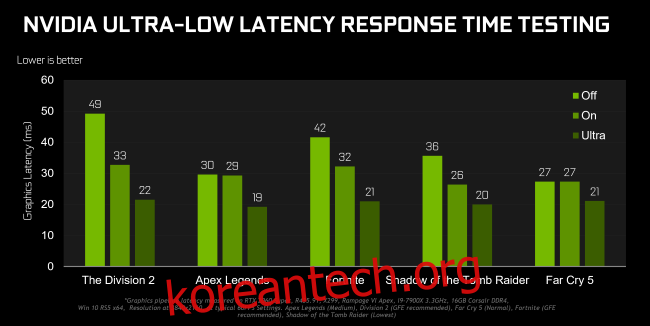NVIDIA의 그래픽 드라이버는 이제 경쟁적인 게이머와 게임에서 가장 빠른 입력 응답 시간을 원하는 모든 사람을 위한 “초저지연 모드”를 제공합니다. 이 기능은 NVIDIA 제어판의 모든 NVIDIA GeForce GPU에서 사용할 수 있습니다.
초저지연 모드란 무엇입니까?
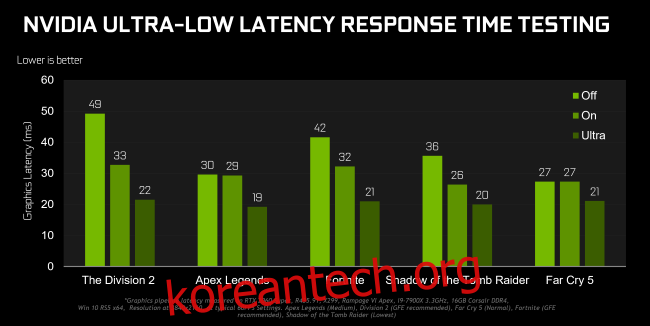
그래픽 엔진은 GPU가 렌더링할 프레임을 대기열에 넣고 GPU는 프레임을 렌더링한 다음 PC에 표시합니다. NVIDIA로 설명하다, 이 기능은 10년 이상 NVIDIA 제어판에서 찾아볼 수 있는 “최대 사전 렌더링 프레임” 기능을 기반으로 합니다. 이를 통해 렌더링 대기열의 프레임 수를 줄일 수 있었습니다.
“Ultra-Low Latency” 모드를 사용하면 GPU가 프레임을 필요로 하기 직전에 프레임이 렌더 대기열에 제출됩니다. 이것은 NVIDIA가 부르는 “적시 일정 스케줄링”입니다. NVIDIA는 “앞으로 [reduce] Maximum Pre-Rendered Frames 옵션을 사용하는 것보다 최대 33%까지 지연 시간을 줄일 수 있습니다.
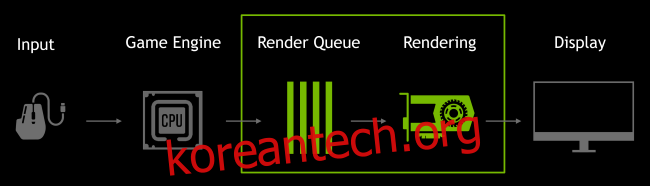
이것은 모든 GPU에서 작동합니다. 그러나 DirectX 9 및 DirectX 11 게임에서만 작동합니다. DirectX 12 및 Vulkan 게임에서 “프레임을 대기열에 넣을 시기를 게임이 결정”하고 NVIDIA 그래픽 드라이버는 이를 제어할 수 없습니다.
다음은 NVIDIA에서 이 설정을 사용하고 싶다고 말하는 경우입니다.
“저지연 모드는 게임이 GPU 기반이고 프레임 속도가 60~100FPS일 때 가장 큰 영향을 미치므로 그래픽 충실도를 낮추지 않고도 높은 프레임 속도 게임의 응답성을 얻을 수 있습니다. “
다시 말해서, 게임이 CPU 바운드(GPU 대신 CPU 리소스에 의해 제한됨)이거나 FPS가 매우 높거나 매우 낮은 경우에는 그다지 도움이 되지 않습니다. 게임에 입력 대기 시간(예: 마우스 지연)이 있는 경우 이는 종종 단순히 FPS(초당 프레임 수)가 낮은 결과이며 이 설정으로는 해당 문제가 해결되지 않습니다.
경고: 이는 잠재적으로 FPS를 감소시킬 수 있습니다. 이 모드는 기본적으로 꺼져 있으며 NVIDIA는 이를 통해 “최대 렌더링 처리량”을 얻을 수 있습니다. 대부분의 사람들에게는 이것이 더 나은 선택입니다. 그러나 경쟁이 치열한 멀티플레이어 게임의 경우 가능한 모든 작은 가장자리를 원할 것입니다. 여기에는 낮은 대기 시간도 포함됩니다.
초저 대기 모드를 활성화하는 방법
이를 활용하려면 NVIDIA 그래픽 드라이버 버전 436.02 이상이 필요합니다. 다음을 통해 그래픽 드라이버를 업데이트할 수 있습니다. 지포스 익스피리언스 신청 또는 최신 그래픽 드라이버 다운로드 NVIDIA 웹사이트에서 직접.
일단 가지고 있으면 NVIDIA 제어판을 시작하십시오. 이렇게 하려면 Windows 바탕 화면을 마우스 오른쪽 버튼으로 클릭하고 “NVIDIA 제어판”을 선택합니다.
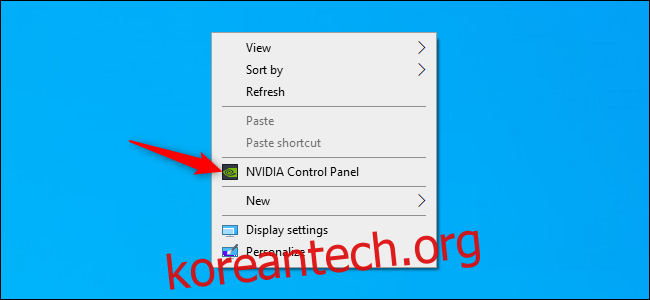
왼쪽 사이드바의 3D 설정에서 “3D 설정 관리”를 클릭합니다.
초저 대기 모드를 활성화할 방법을 선택합니다. 시스템의 모든 게임에 대해 활성화하려면 “글로벌 설정”을 선택하십시오. 하나 이상의 특정 게임에 대해 활성화하려면 “프로그램 설정”을 선택하고 활성화하려는 게임을 선택하십시오.
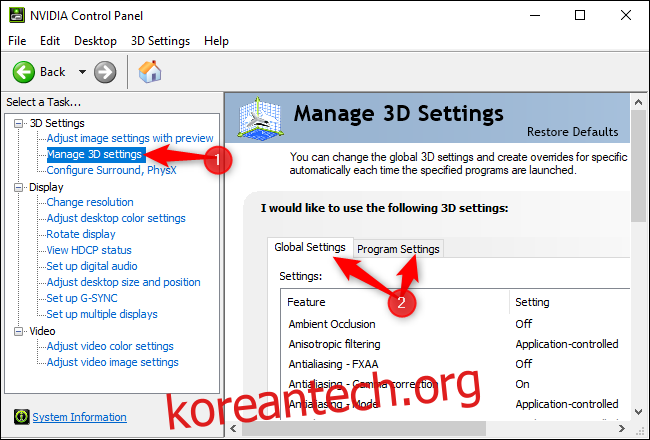
설정 목록에서 “낮은 대기 시간 모드”를 찾습니다. 설정 오른쪽에 있는 설정 상자를 클릭하고 목록에서 “Ultra”를 선택합니다.
기본 설정이 “Off”인 경우 게임 엔진은 한 번에 1~3개의 프레임을 대기열에 넣습니다. “켜기” 설정은 게임이 단일 프레임만 대기열에 넣도록 하며, 이는 이전 NVIDIA 드라이버에서 Max_Prerendered_Frames를 1로 설정하는 것과 같습니다. Ultra 설정은 GPU가 프레임을 선택하도록 “적시에” 프레임을 제출합니다. 대기열에 앉아서 기다리는 프레임이 없습니다.
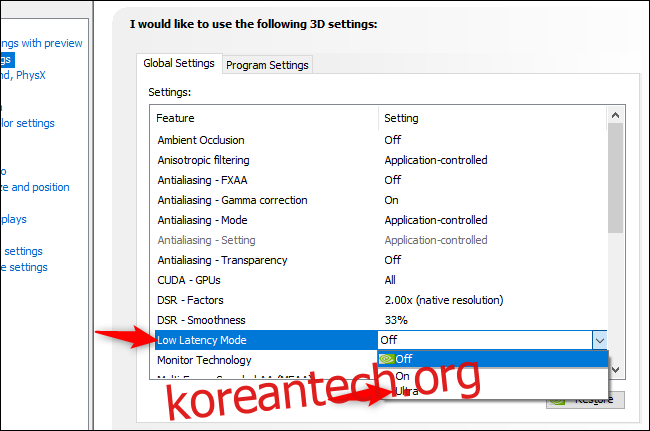
“적용” 버튼을 클릭하여 설정을 저장합니다. 이제 NVIDIA 제어판을 닫을 수 있습니다.
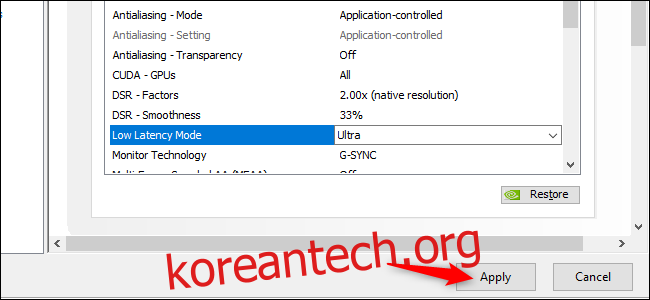
위에서 지적했듯이 이 옵션은 실제로 많은 상황에서 성능을 저하시킬 수 있음을 기억하십시오! 특정 게임에서만 활성화하고 설정을 테스트하여 실제로 얼마나 잘 작동하는지 확인하는 것이 좋습니다.
변경 사항을 취소하고 NVIDIA 그래픽 드라이버의 기본 설정을 사용하려면 여기로 돌아와 “복원” 버튼을 클릭하십시오.